Solutions pour avoir l'Explorateur de fichiers w10 sous w11?
pistouri Messages postés 20651 Date d'inscription Statut Contributeur Dernière intervention -
Bonjour, je voudrais savoir si il y a une solution pour remettre l'explorateur de fichier w10 sous w11.
En effet je trouve qu'il n'est pas du tout intuitif, pire il manque plein de raccourcis comparer à celui de w10.
J'ai déjà essayé de nombreuses manipulations avec l'invité de commande (
reg add "HKCU\Software\Classes\CLSID\{d93ed569-3b3e-4bff-8355-3c44f6a52bb5}\InprocServer32" /f /ve)
et les registres, mais aucun n'a fonctionné.
Étant donné que les solutions ne sont pas récentes, peut être que windows a supprimé cette possibilité via des mise à jour?
Cordialement
3 réponses

Bonjour,
ExplorerPatcher à une option pour basculer l'affichage de l'explorateur Windows comme sur Windows 10.
Avant :
Après :
Ruban avec la barre :
Mode compact :
Afin de réduire les espaces entre les lignes de l'explorateur.
Sur mon autre Pc W11,je n'ai pas trouvé de solutions à cette heure-ci, malgré avoir essayé pas mal de logiciels et diverses modifications dans la base de registre.
Je cherche toujours un contournement.
A+

Testé avec ==► Winaero Tweaker
Une fois l'archive extraite.
Lancer Winaero Tweaker.
Menu gauche ==► Windows 11►Enabled Ribbon
Dans le volet de droite, cliquer sur =►Create Deskop shortcut for Ribbon Explorer
Un raccourci sera créé sur le Bureau.
Ouvrir =► File Explorer (No Tabs)
No Tabs ce sont les onglets de l'explorateur implantés dans une récente MAJ de W11.
Donc les onglets de l'explorateur ne seront pas présents avec Winaero Tweaker.
.
Une autre façon temporaire est d'ouvrir le panneau de configuration.
Et de taper dans la barre de recherche ==►C:\
Puis appuyer sur la touche'' Entrée '' du clavier.
Où cliquer sur la flèche en haut à gauche située avant la case panneau de configuration.
Bien que ces procédures ne soient pas le top du top, ça aide.
A+

Bonjour,
Voici à ce jour la méthode la plus simple possible afin d'avoir le ruban, de l'ancien explorateur sur Windows 11.
La méthode consiste à créer un raccourci et lancer ce dernier.
Voyons la procédure ci-dessous, pas à pas.
Ruban explorer :
Sur le Bureau, faire un clic droit puis -► Nouveau raccourci
Faire un copier-coller de la commande ci-dessous :
powershell.exe -nop -ep bypass -c "& {"Start-Process \"Control\"; $wshell = New-Object -ComObject wscript.shell; $null = $wshell.AppActivate(\"Panneau de configuration\"); Start-Sleep 0.75; $wshell.SendKeys("'""^"lCe PC~"'")}"
Cliquer sur =► Suivant
Dans la case ''Entrez un nom pour ce raccourci ' taper par exemple :
Explorer ruban
Cliquer sur =►Terminer
Avec le raccourci Explorer ruban créé sur le Bureau , il est possible de l'ajouter sur la barre des tâches.
Pour cela faire un clic droit sur Explorer ruban
Cliquer sur =► Épingler à la barre des tâches
----------------------------
Lors du lancement d'Explorer ruban pendant un bref instant, une fraction de secondes, le panneau de configuration apparaît.
Voici les menus présents dans le ruban de l'explorateur :
Ordinateur :
Affichage :
Gérer :
Personnaliser la barre d'outils de l'accès rapide :
Menu Nouveau Dossiers :
Menu fichier :
Menu Propriétés :
Menu images :
Ruban explorer
Le lien Ruban explorer est disponible pendant quelques jours (1 semaine et 30 jours
pour les abonnés de FREE)
Cliquer sur ce ==► Lien
Cliquer sur ==► Télécharger
A+

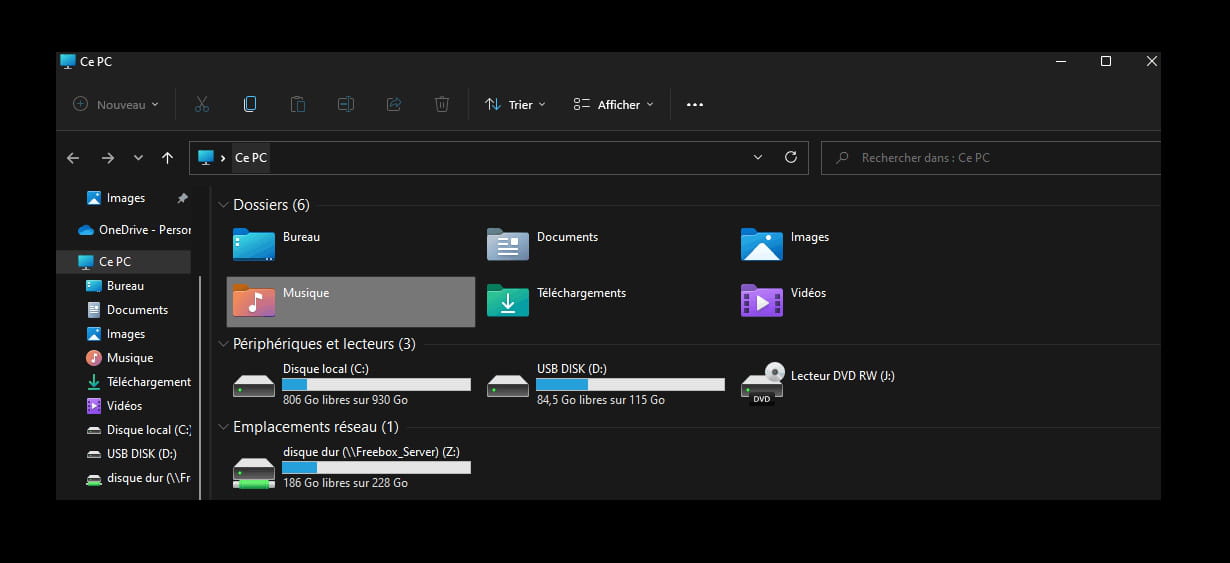
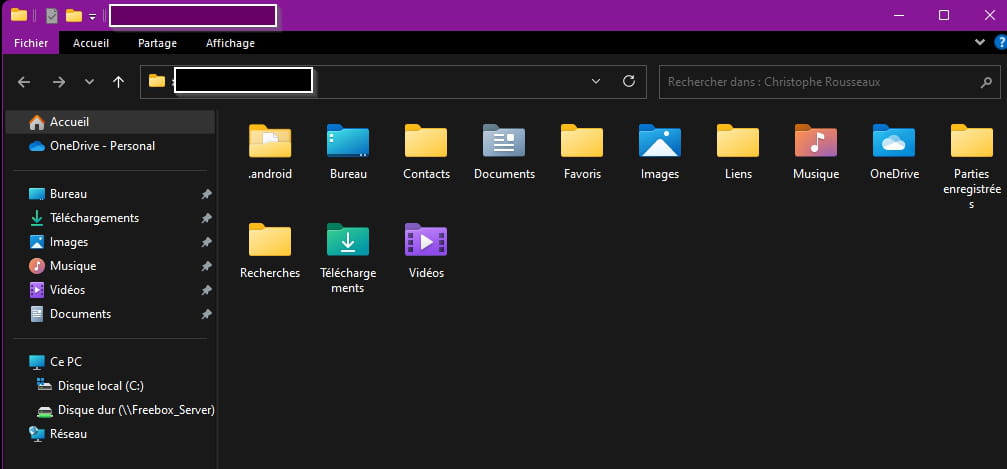

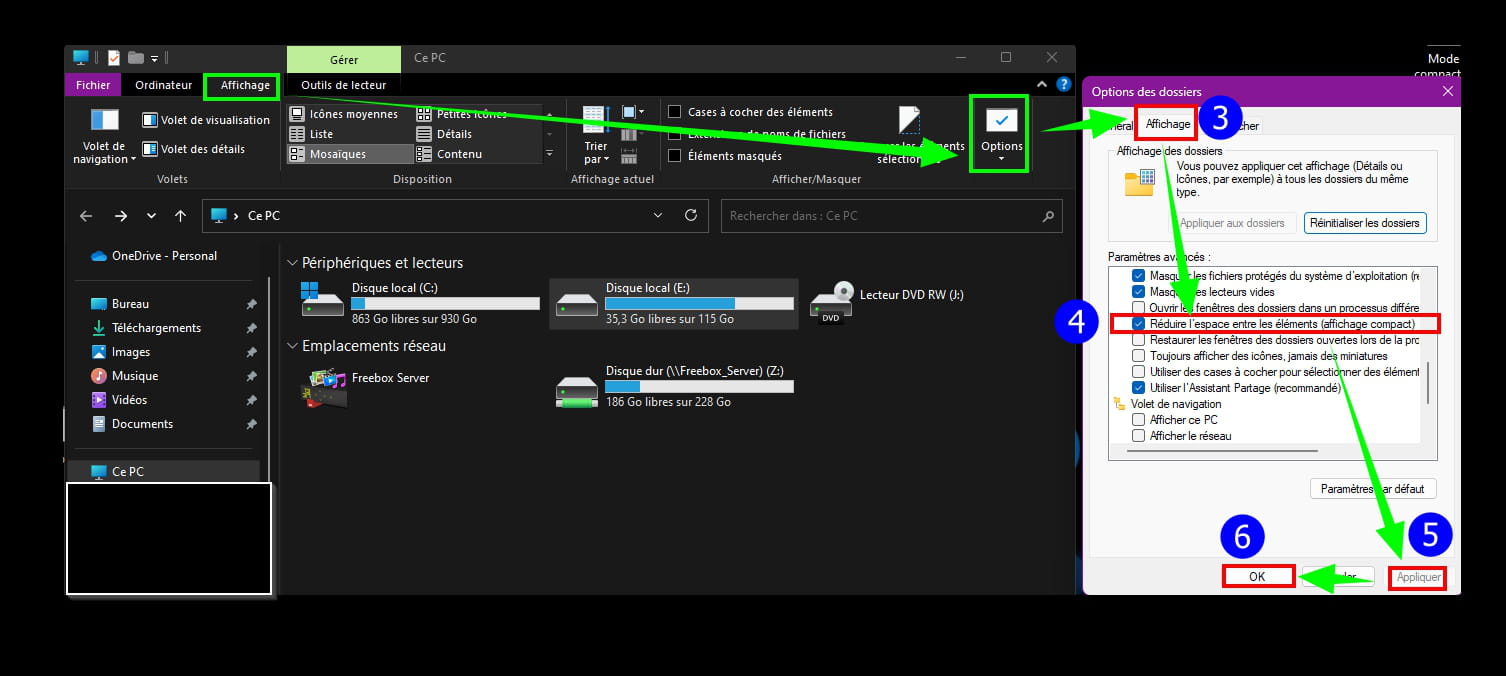
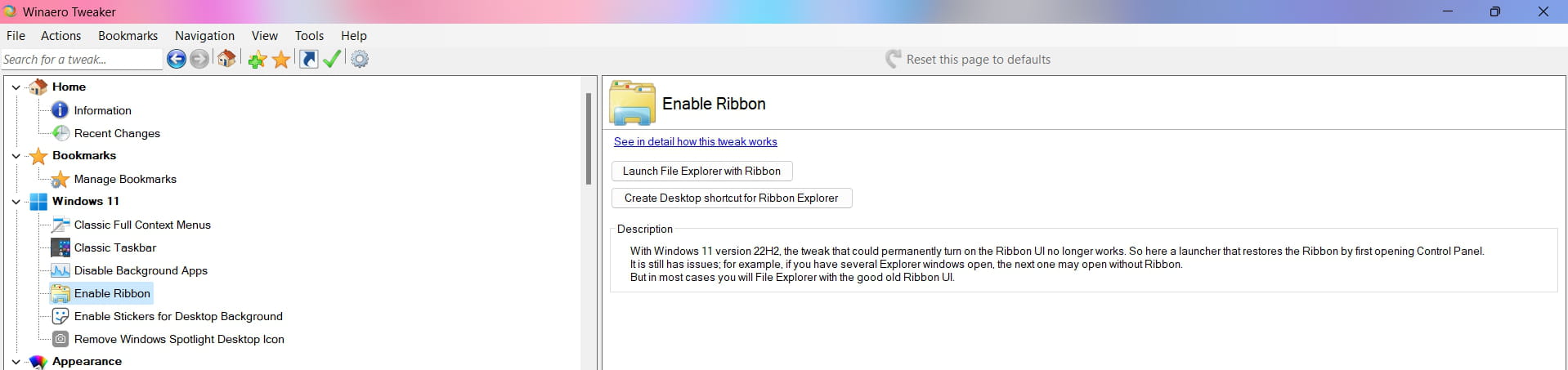
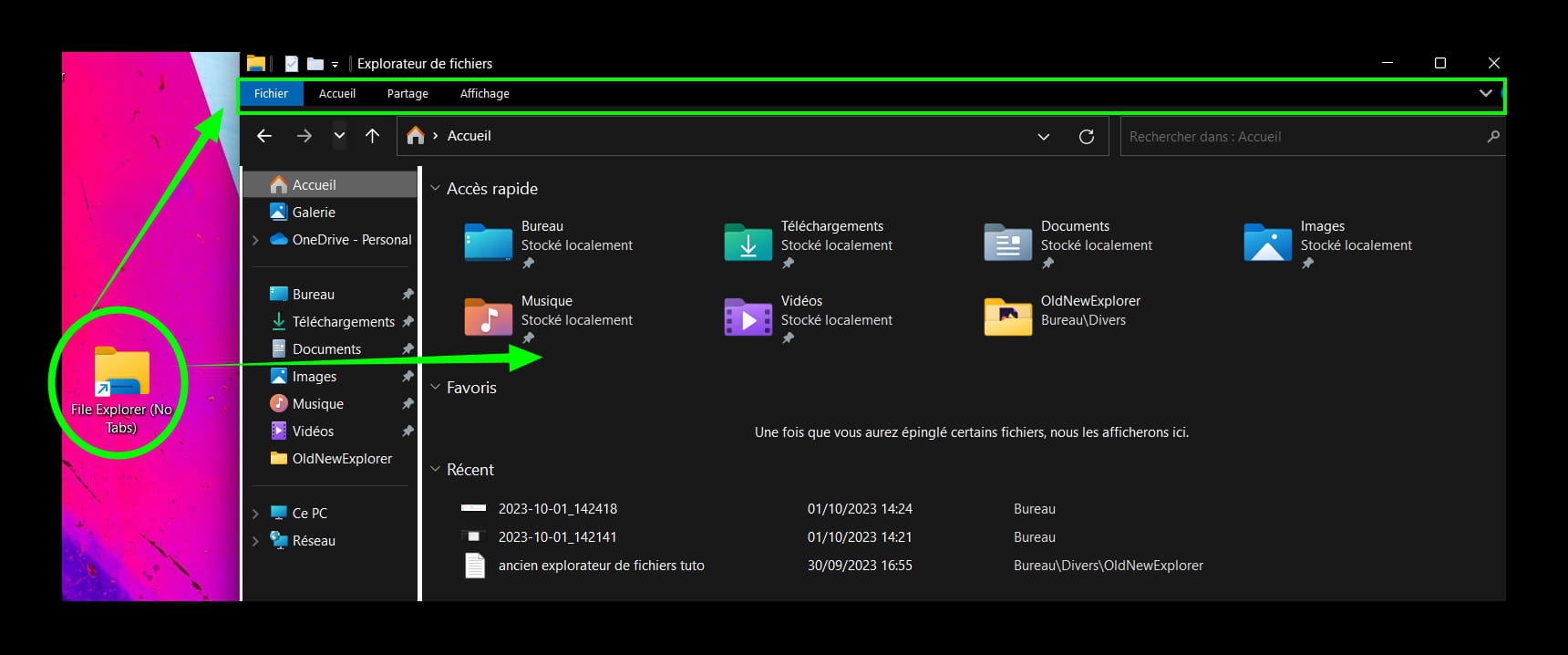
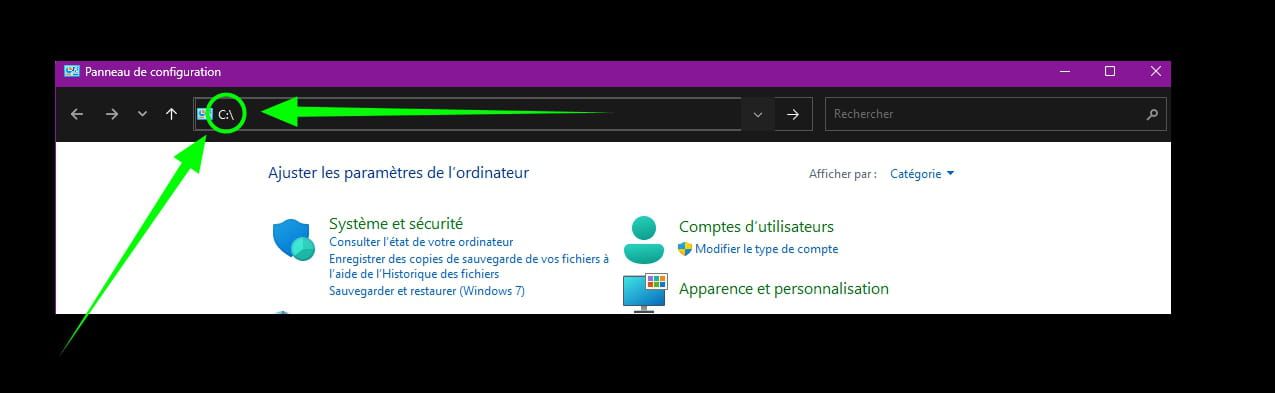
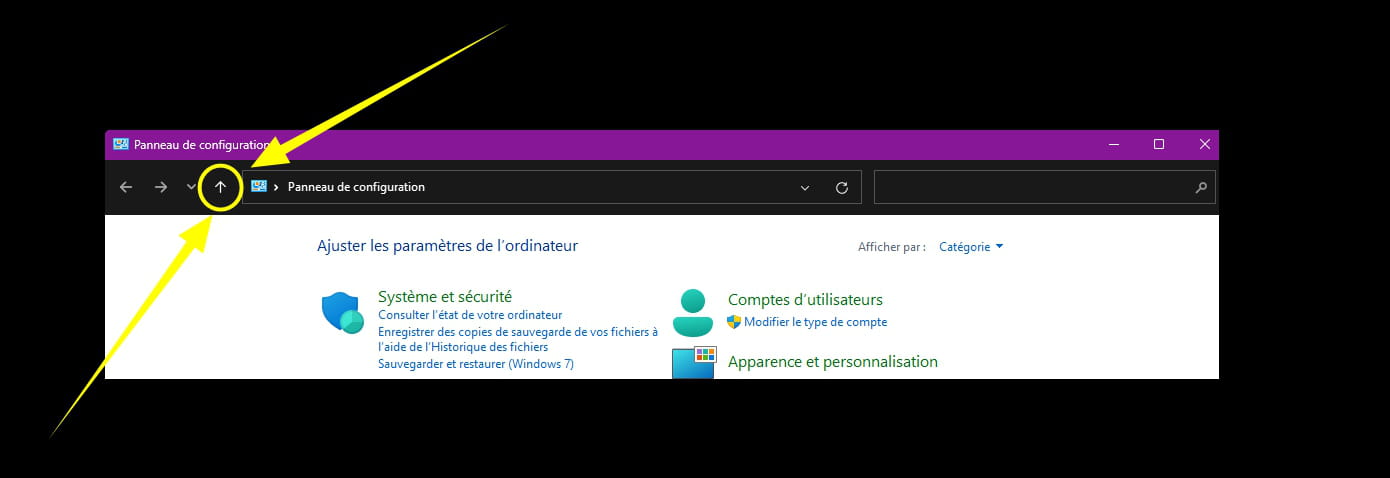
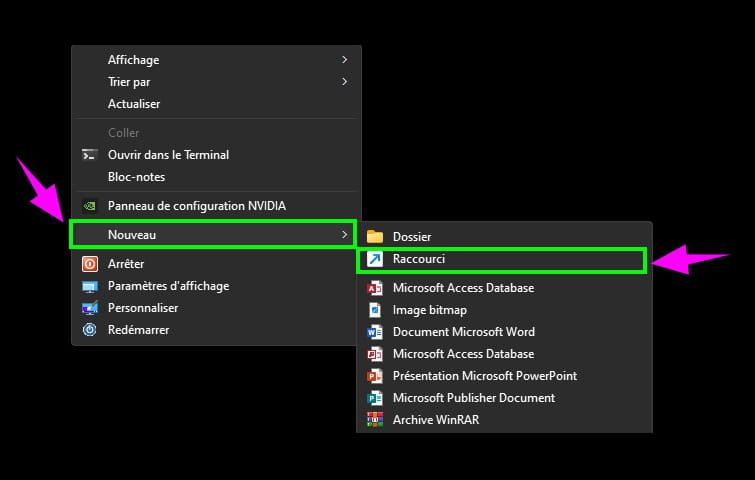
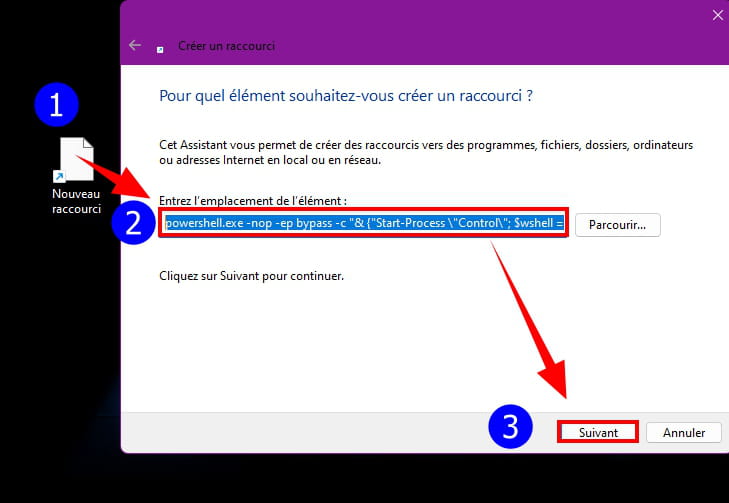
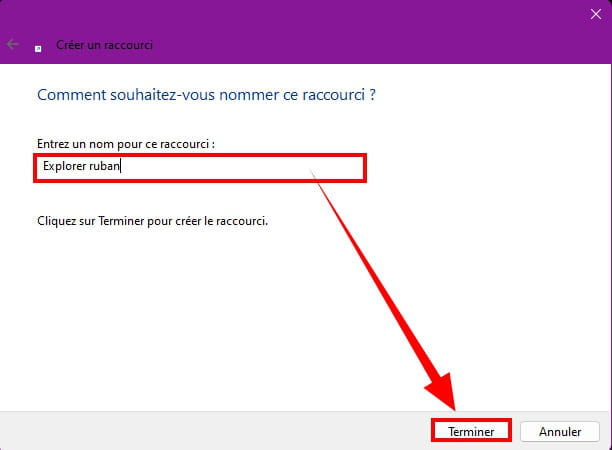
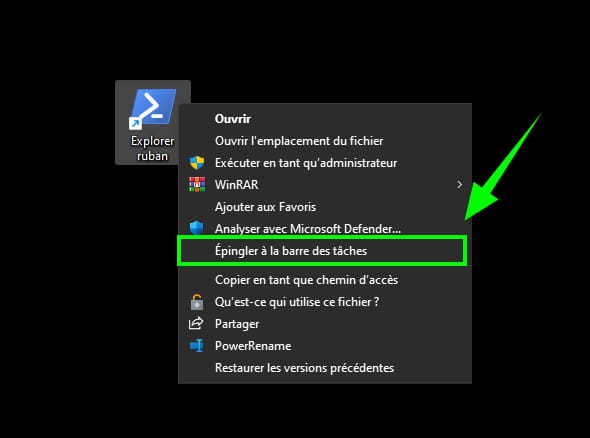

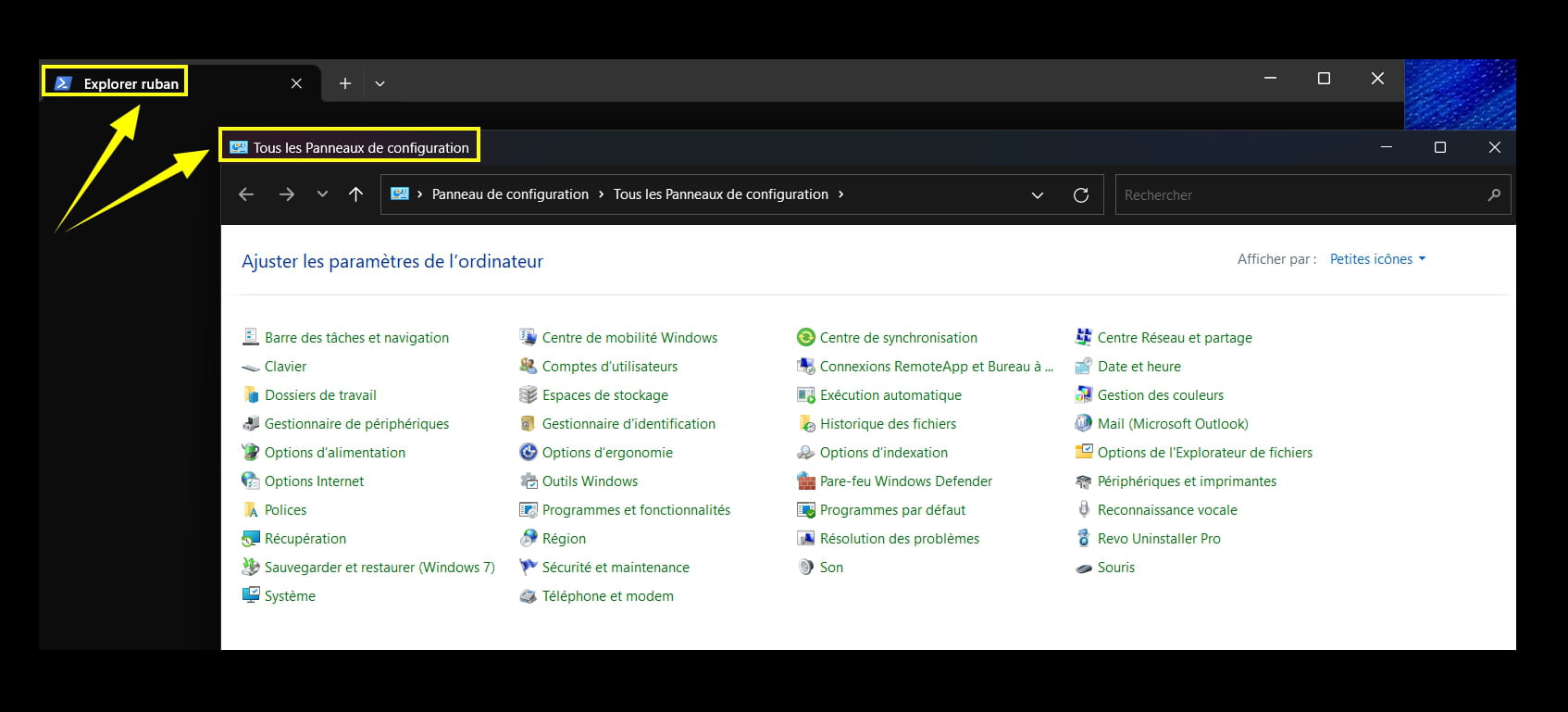
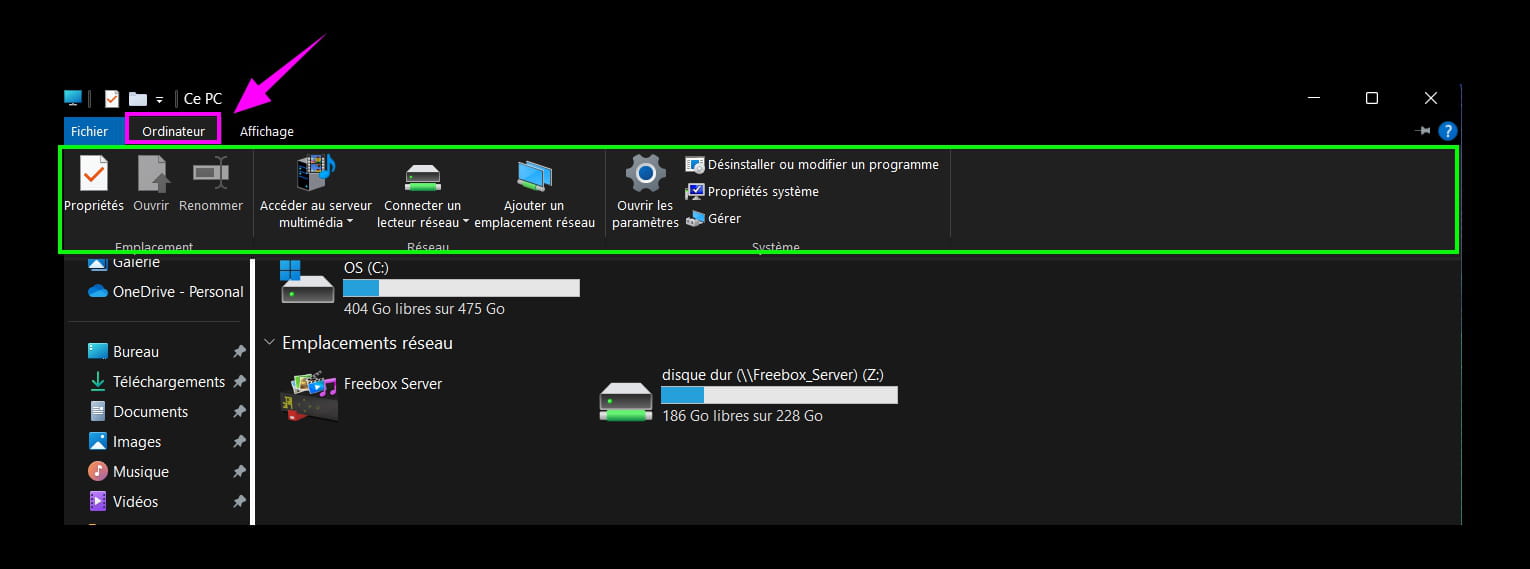
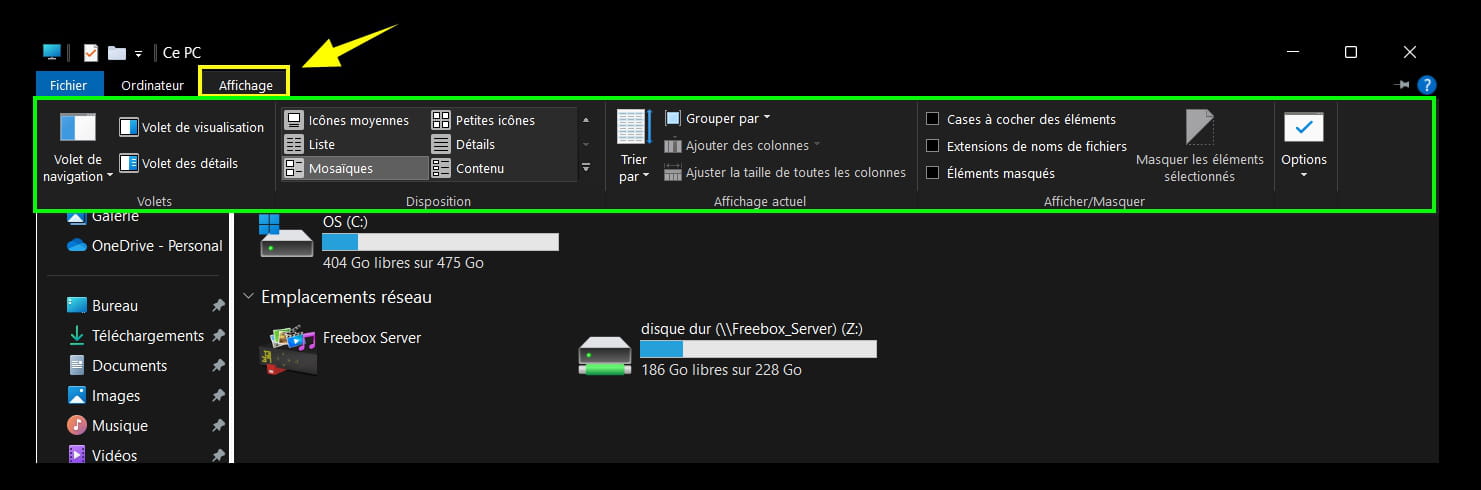
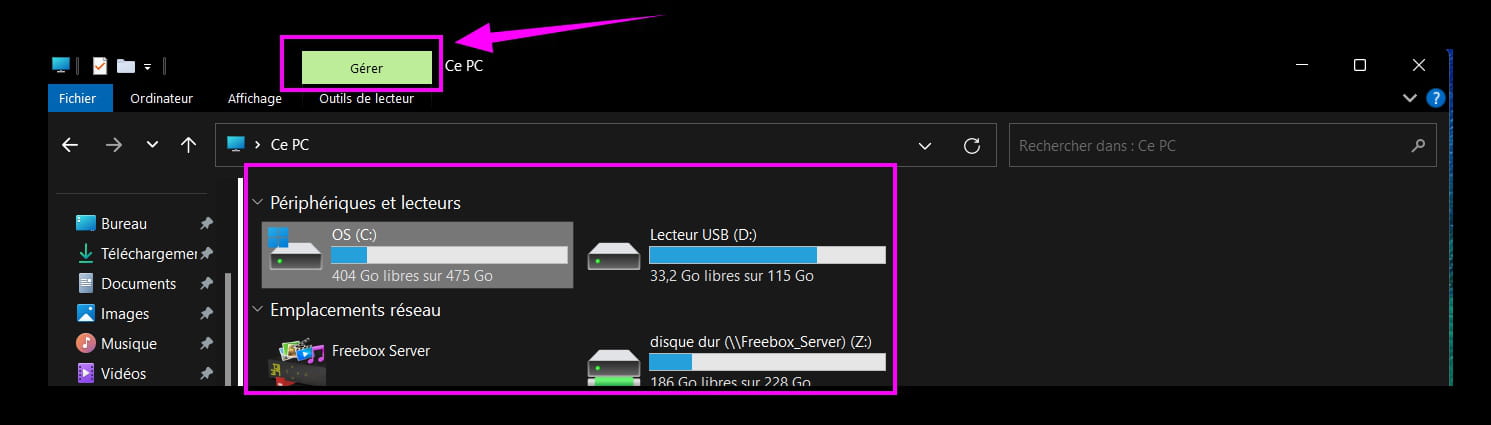
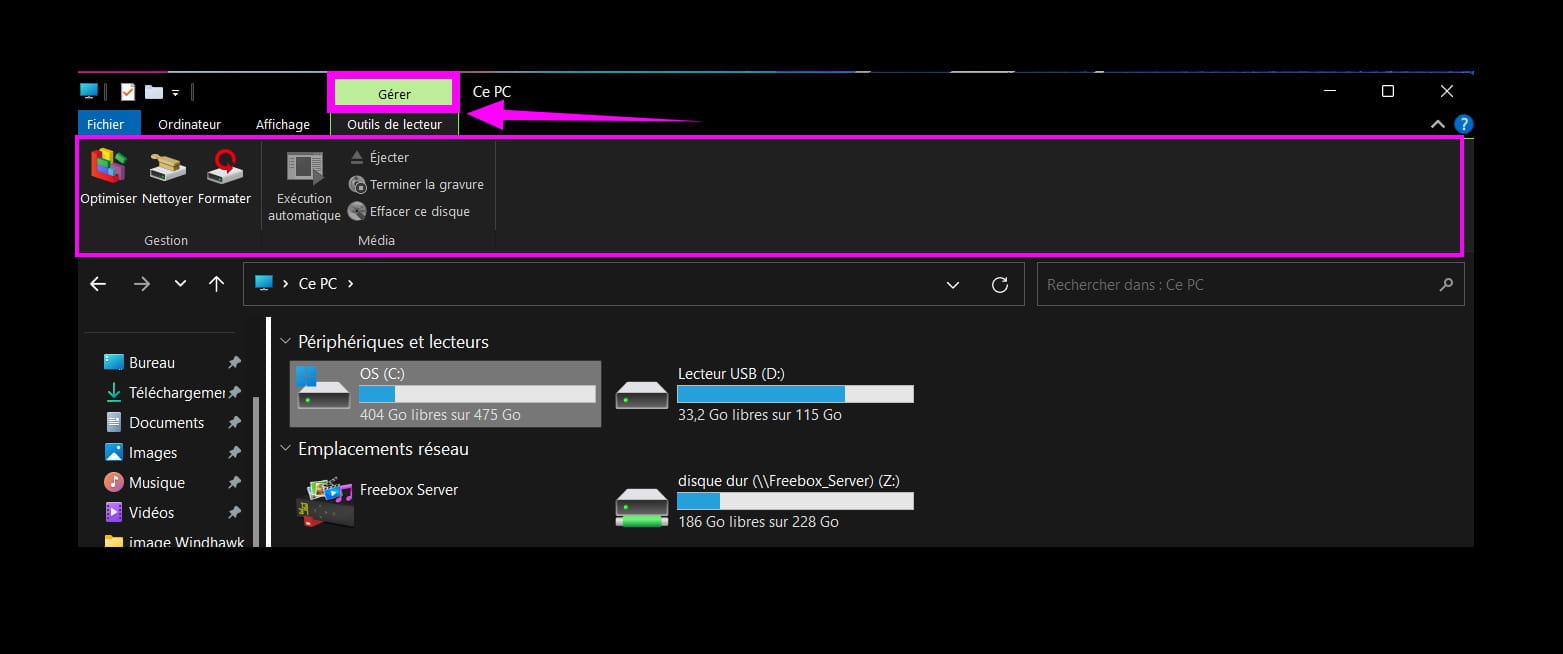
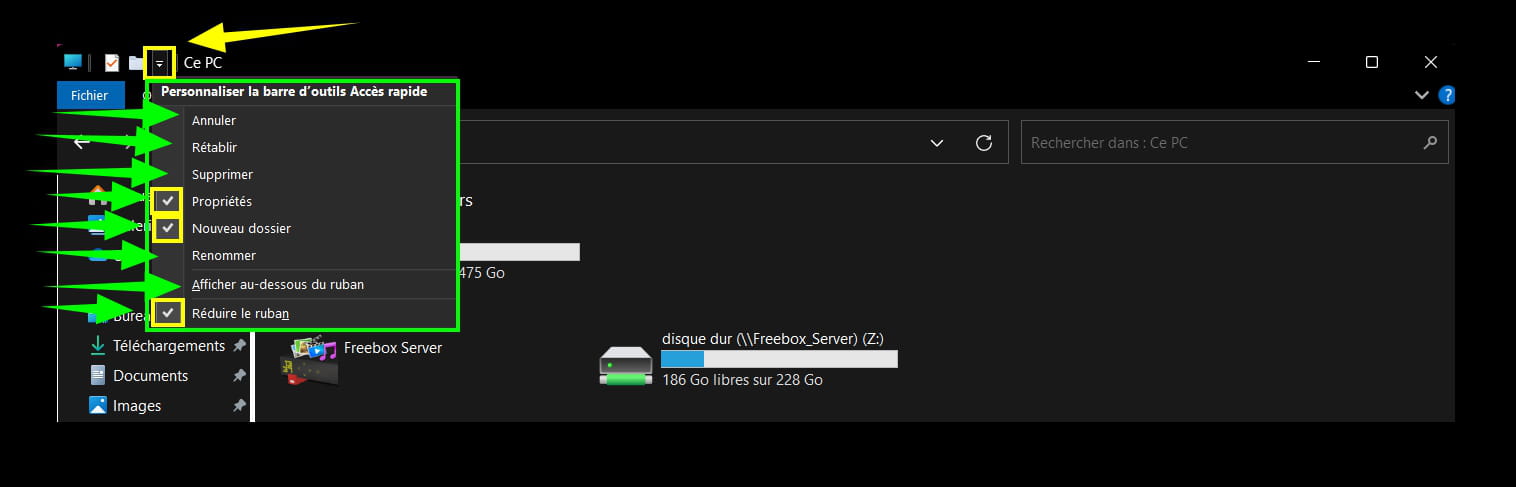
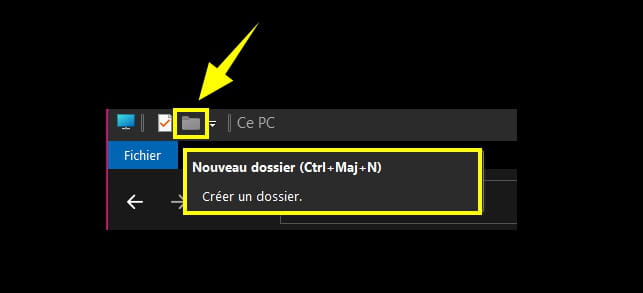
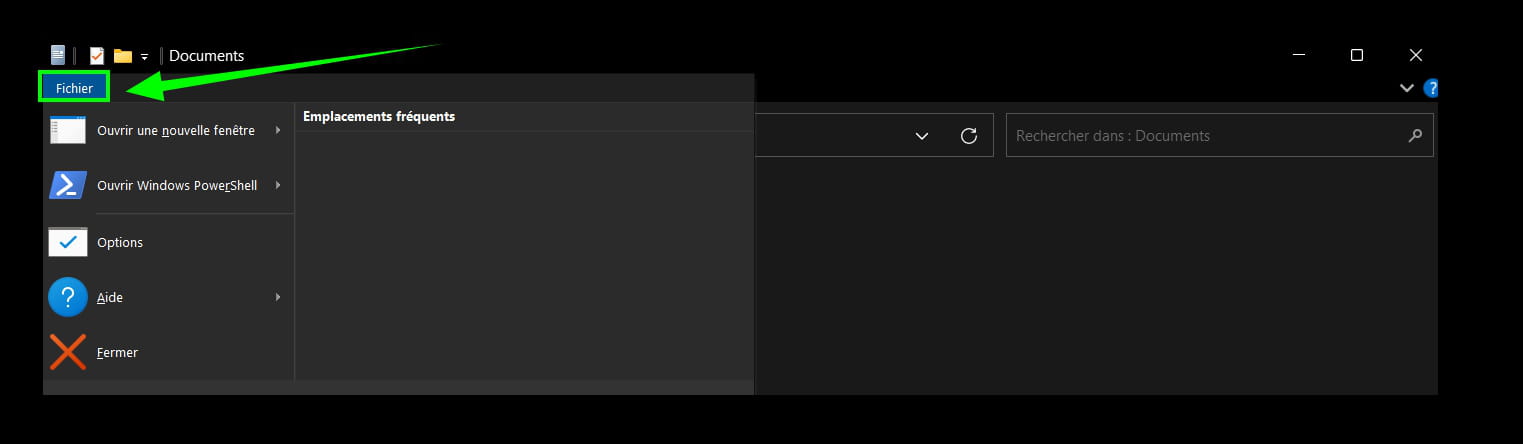
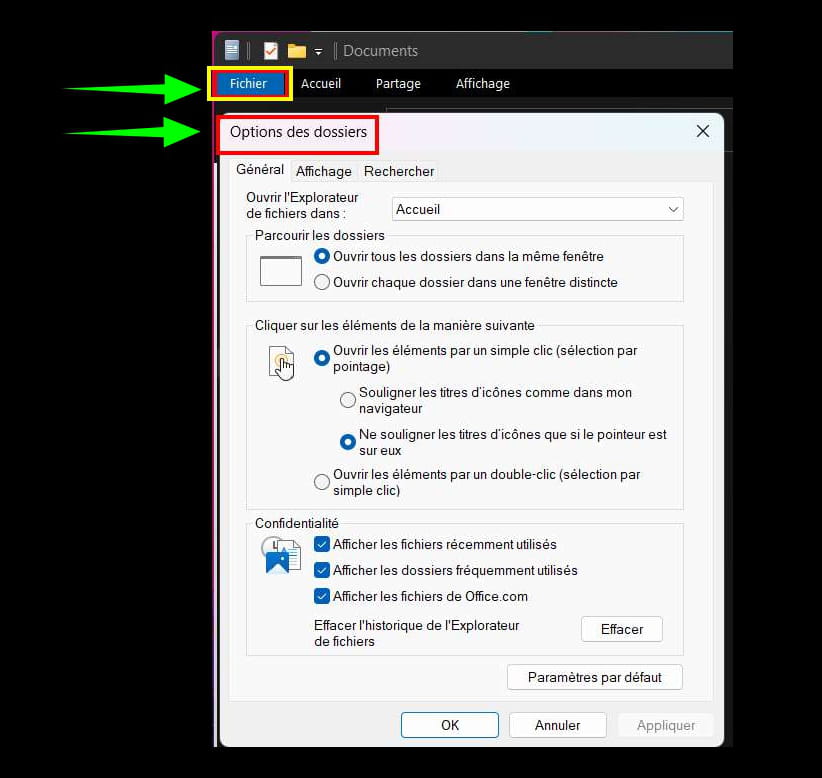
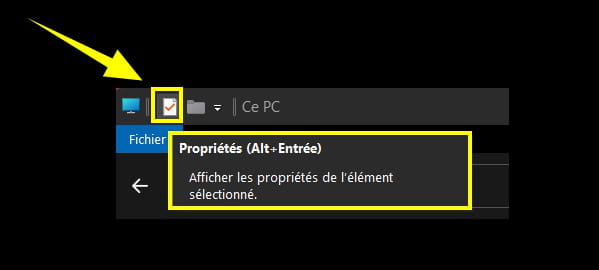


Re bonjour,
Je suis tout à fait ignare Windows 11 (et je fais tout pour le rester), mais Open Shell ne fait-il pas le job en dehors du menu démarrer comme c'est le cas avec Classic Shell sous Windows 10?
Bonjour Brucine,
Je ne suis pas un prophète de Classic Shell.
C'est possible après tout (ou dans une de ses futures mises à jour).
Seule chose que je sais, en faisant une recherche non approfondie, il y a bien des options pour l'explorateur dans Classic Shell, mais cela concerne la barre d'état ou la barre d'adresse.
ici par exemple, mais c'est W10 qui est concerné, sans savoir quel effet impacterait W11.
De toute façon Winaero Tweaker que tu as suggéré et que j'avais oublié est plus polyvalent (et de fait se contente d'appliquer des scripts du registre comme évoqué).
Le problème avec W11,c'est qu'à chaque fois qu'il y a des mises à jour majeures, pas mal de clés de registre sont modifiées.
Celles du menu Démarrer, la barre des tâches et l'explorateur qui sont plus ou moins les points forts, mais aussi les points faibles de W11.
À juste titre, des améliorations seront apportées à l'explorateur Windows.
Et ce dès la mi-octobre de ce mois ==► Windows 11 23H2 : voici les 13 nouveautés les plus attendues de la mise à jour
Pour la Galerie c'est déjà fait dans la dernière MAJ.
....
Bonjour,
StartAllBack à une option pour modifier l'affichage de l'explorateur W11 (ruban et autre).
----
--------
Source
-----
----
Infos trouvées sur le Web, parce que je ne l'utilise pas.
Sur reddit il est partagé une nouvelle procédure du 01/10/2023 pour restaurer l'explorateur de fichiers vers Windows 10.
À prendre avec des pincettes, autant la procédure n'est pas si simple.(à partir de l'étape 4).
Traduction de la procédure :
TUTORIEL COMPLET : Comment restaurer votre explorateur de fichiers vers Windows 10
J'utilise le nouvel Explorateur de fichiers depuis que j'ai acheté mon nouveau PC il y a environ un an, et j'avais déjà des griefs à son égard, à savoir le nouveau menu contextuel masquant l'option de renommage dans une petite icône en haut. Cependant, la récente décision de supprimer le glisser-déposer pour la barre d'adresse l'a poussé un peu loin pour moi, j'ai donc travaillé pour remplacer complètement (dans la mesure du possible) l'explorateur de fichiers actuel par l'ancienne version, et j'ai Je voulais le partager avec tous ceux qui méprisent le changement autant que moi.
----------------------
ÉTAPE 1
Installez AutoHotkey ici . Tout cela tourne autour d'un script, et AutoHotkey est le moyen le plus simple de le créer.
https://www.autohotkey.com/
ÉTAPE 2
Créez un script vide via AutoHotkey Dash. Par défaut, il sera nommé « Sans titre », mais vous pouvez le renommer « explorateur » ou quelque chose de similaire pour plus de clarté.
ÉTAPE 3
Faites un clic droit sur le fichier créé et sélectionnez « Modifier le script », puis cliquez sur « Bloc-notes », puis cliquez sur OK. Dans la fenêtre Bloc-notes qui s'ouvre, collez le code suivant :
Ensuite, enregistrez le fichier (soit CTRL+S sur le clavier, soit Fichier -> Enregistrer dans la fenêtre du Bloc-notes).
À ce stade, vous disposez d'un script fonctionnel qui, en double-cliquant, ouvrira l'ancien explorateur de fichiers (en exploitant le Panneau de configuration, qui s'exécute toujours dans l'ancienne version). Cependant, pour remplacer complètement l'explorateur de fichiers dans la barre des tâches, quelques étapes supplémentaires sont nécessaires.
ÉTAPE 4
Faites à nouveau un clic droit sur le fichier et cliquez sur "Compile Script (GUI)...". Une fenêtre apparaîtra pour convertir le script d'un fichier AHK en fichier EXE - cela est nécessaire pour pouvoir épingler le script dans la barre des tâches, à la place de l'explorateur de fichiers standard.
Rien ne doit être modifié ici, à l'exception de l'option « Icône personnalisée (fichier .ico) » pour que le script ressemble à l'explorateur de fichiers standard. Pour cela, vous pouvez télécharger l'icône de l'Explorateur de fichiers Windows 11 ici
https://www.elevenforum.com/attachments/file_explorer-png.3493/
Et la convertir d'un fichier PNG en fichier ICO ici.
https://cloudconvert.com/png-to-ico
Ensuite, cliquez sur « Parcourir » à côté de la section Icône personnalisée et sélectionnez le fichier ICO que vous avez téléchargé. Enfin, cliquez sur convertir.
ÉTAPE 5
La dernière étape consiste simplement à renommer votre nouveau fichier EXE en « Explorateur de fichiers », à l'épingler à la barre des tâches (soit en faisant glisser et déposer le fichier dessus, soit en cliquant dessus avec le bouton droit et en sélectionnant « Épingler à la barre des tâches ») et à supprimer le fichier standard. Explorateur depuis la barre des tâches (vous pouvez savoir lequel est le standard, car il affichera vos dossiers/emplacements épinglés et fréquents lorsque vous cliquez dessus avec le bouton droit, alors que le nouveau que vous avez créé ne le fera pas).
Une fois que vous avez déplacé le nouvel explorateur de fichiers vers la position dans laquelle se trouvait l'ancien dans la barre des tâches (en maintenant le clic gauche sur l'icône et en le faisant glisser), vous avez terminé. Vous pouvez maintenant cliquer sur votre nouvel explorateur de fichiers dans la barre des tâches et être accueilli avec l'ancienne version de Windows 10.
Sachez que l'ouverture de dossiers directement depuis le bureau, depuis un navigateur, etc. ouvrira toujours la nouvelle version, alors, assurez-vous d'y accéder en ouvrant d'abord l'Explorateur de fichiers sur votre barre des tâches et en y accédant.
Et c'est tout - à moins que Microsoft n'ajoute une option pour basculer vers l'ancien explorateur de fichiers (ou annule simplement certaines des terribles modifications qu'ils ont apportées), c'est à peu près le meilleur moyen de revenir complètement en arrière. Apprécier !
...